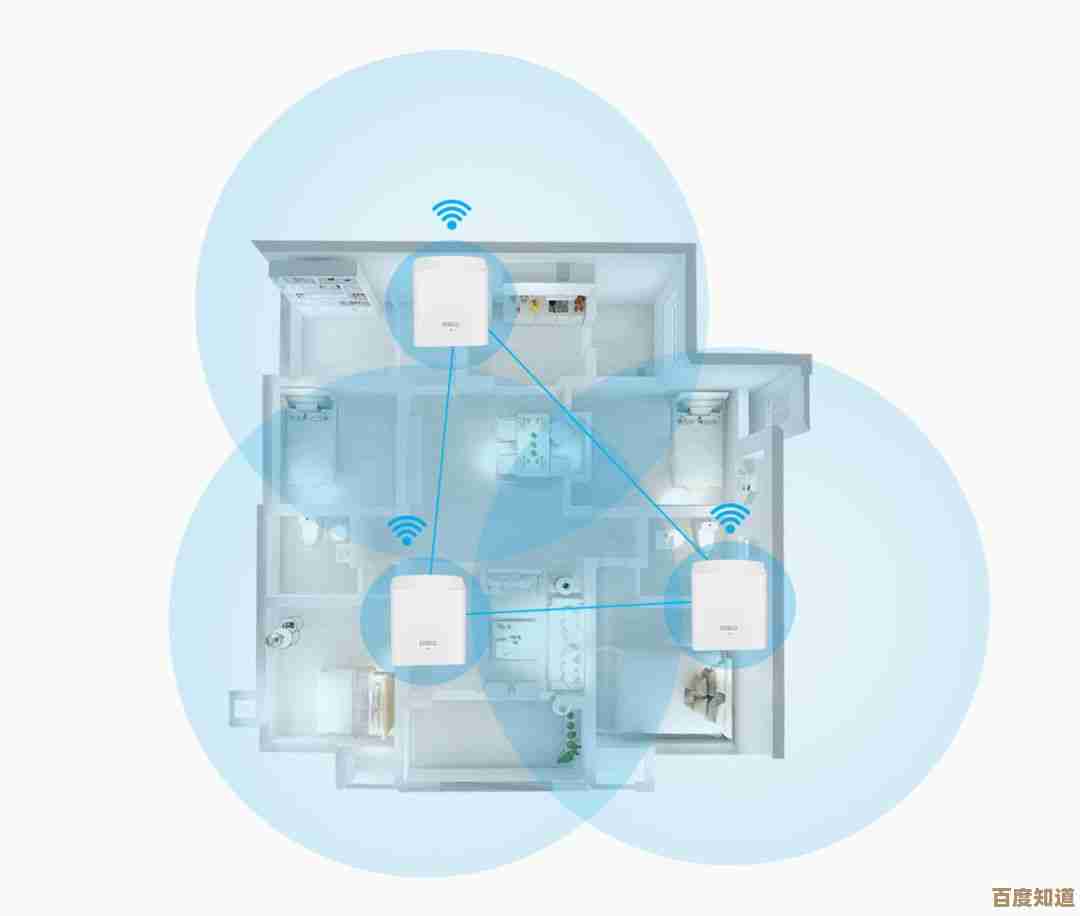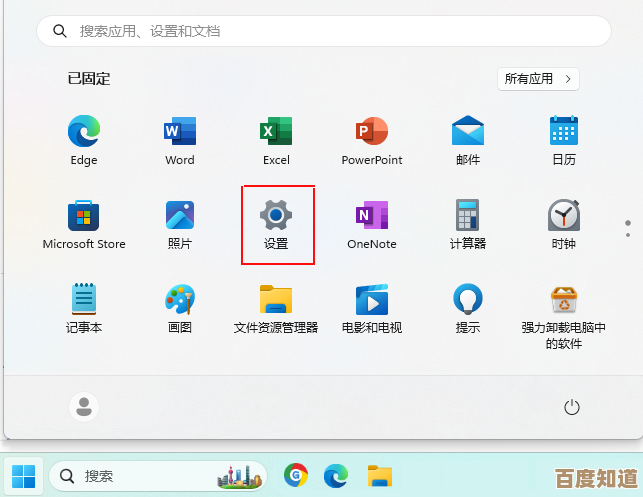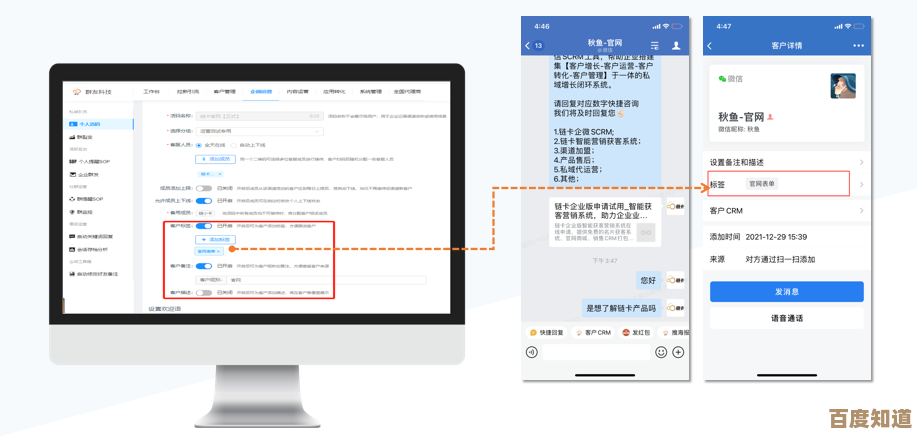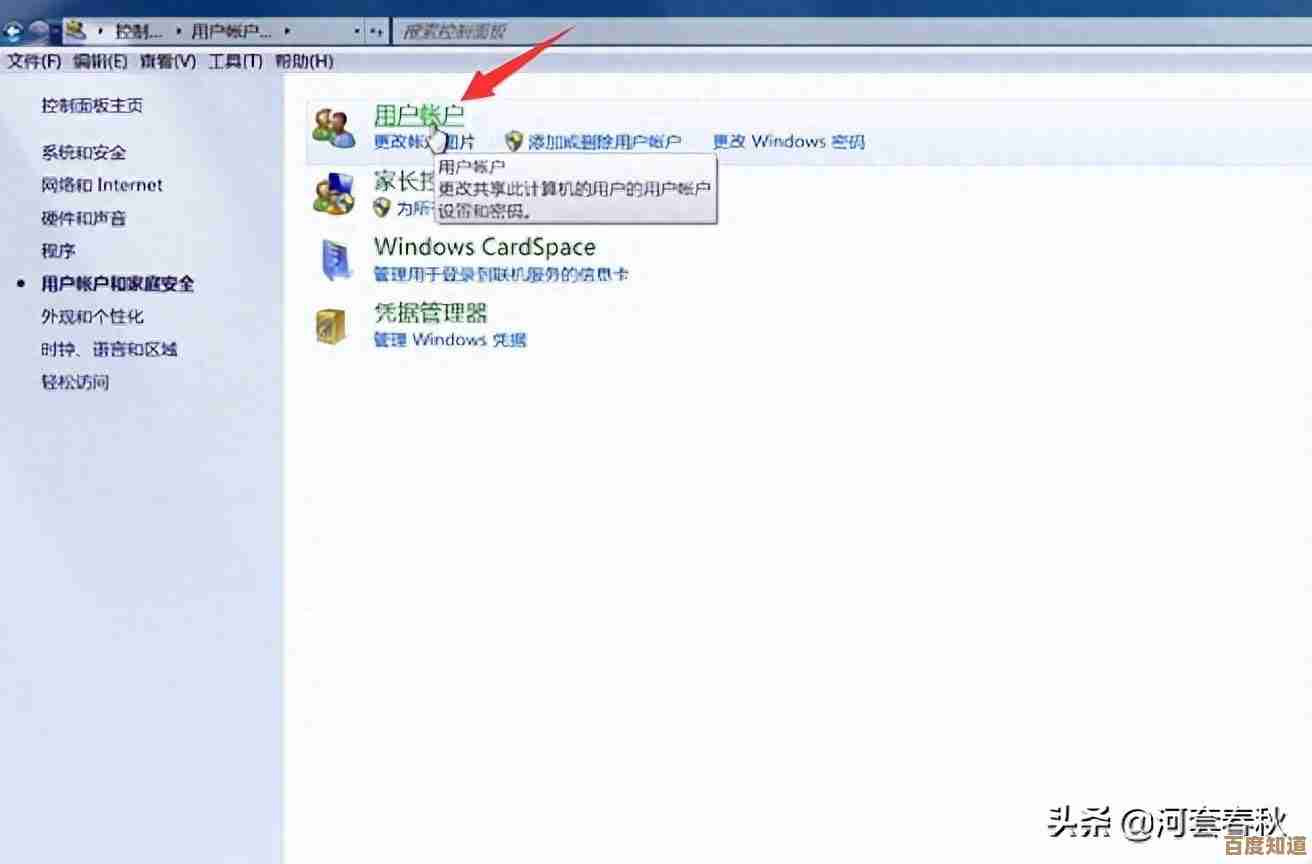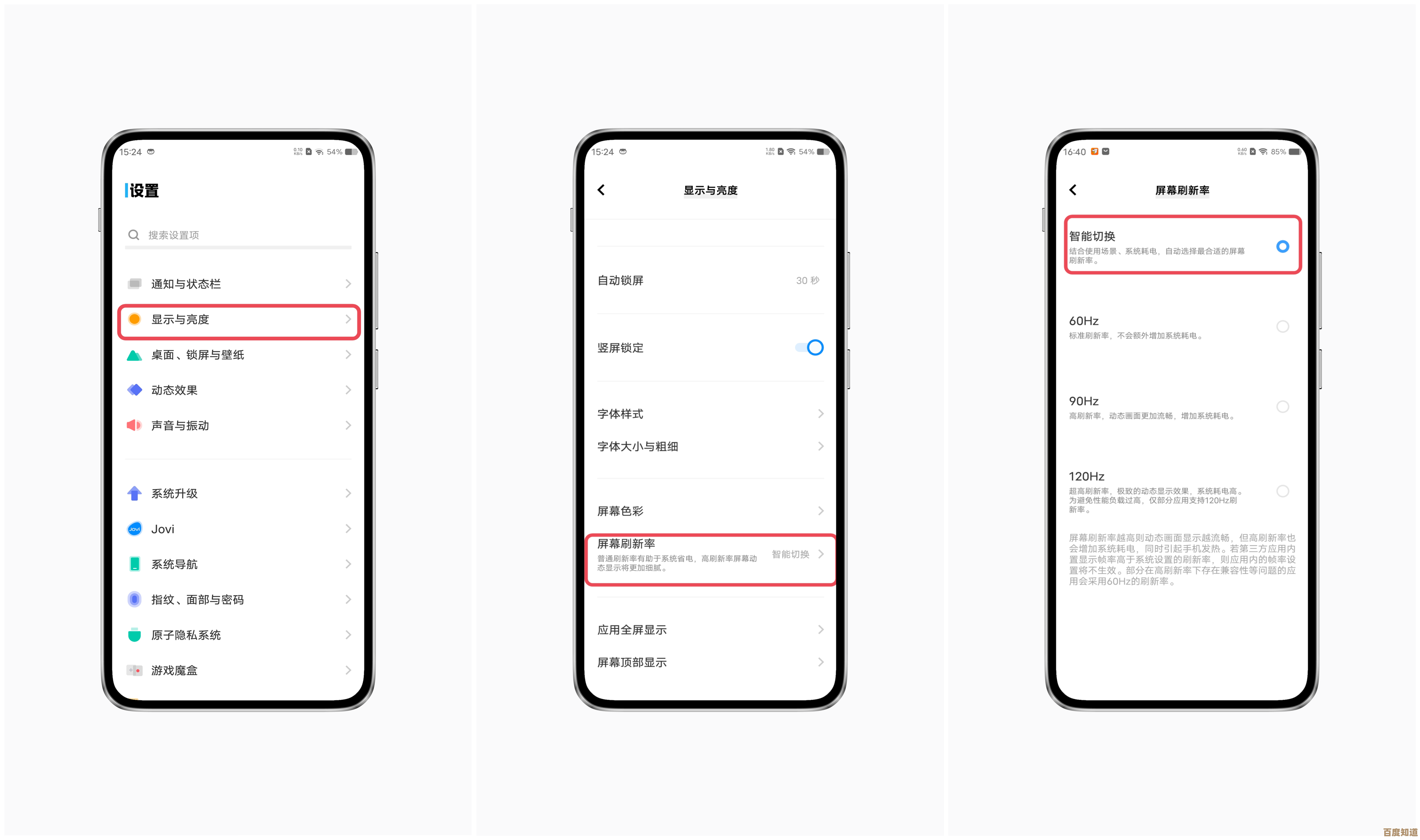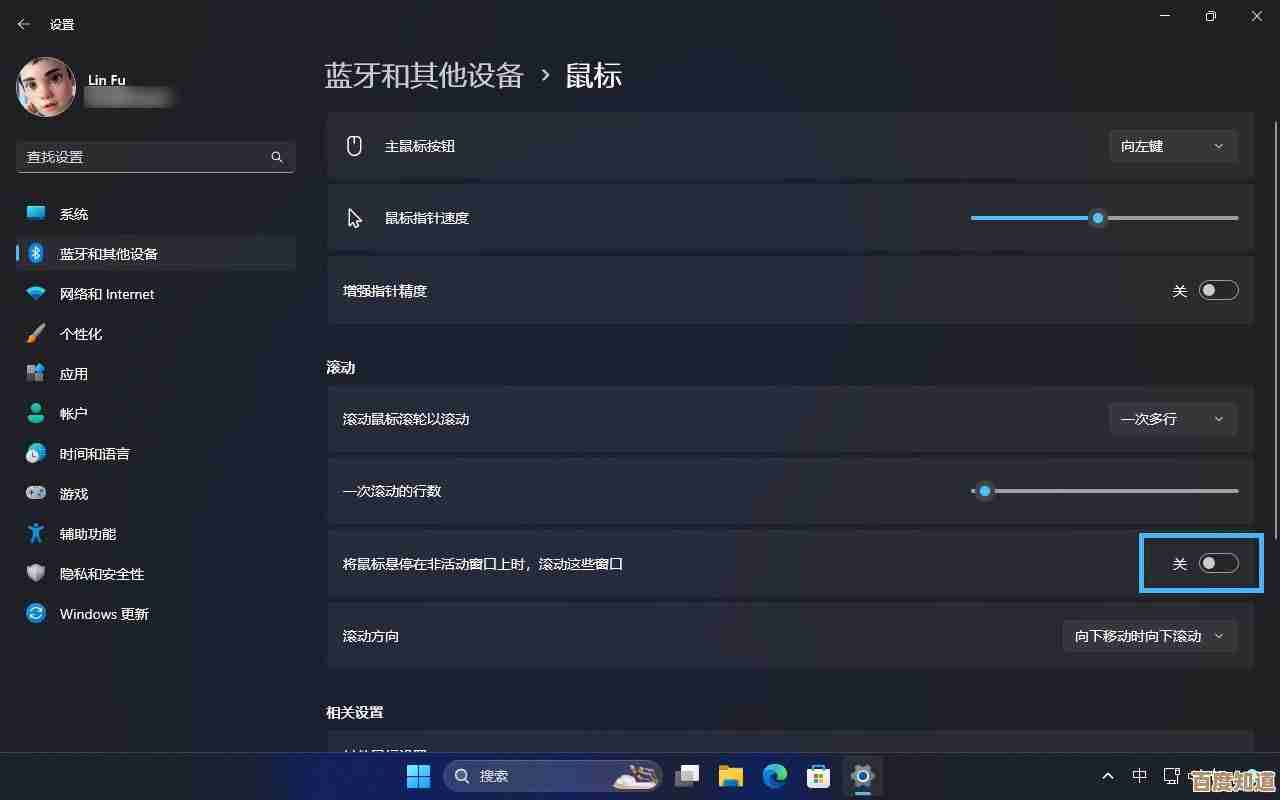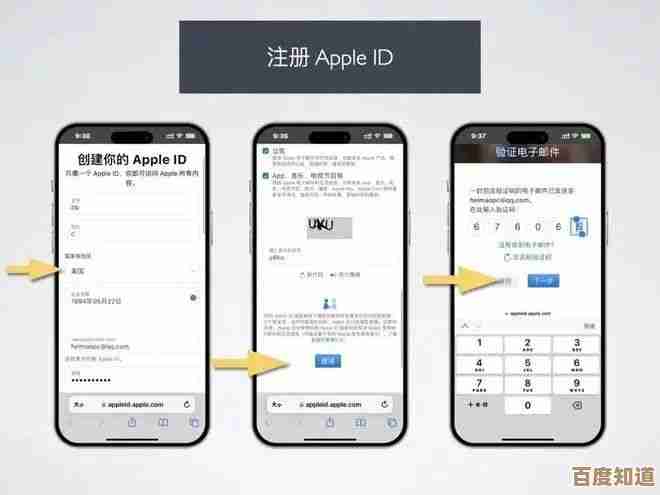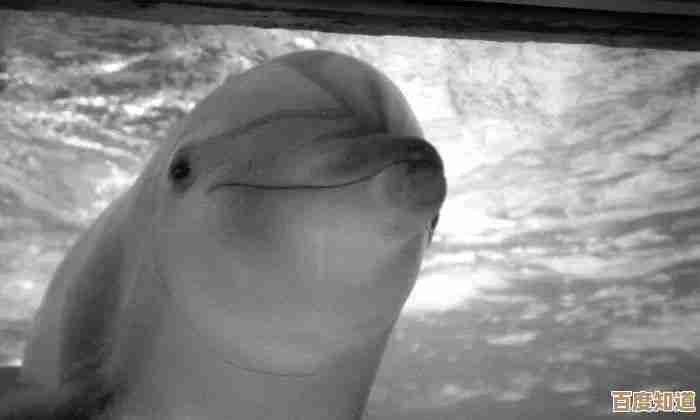Windows 11系统开启GPU渲染功能的详细操作指南
- 游戏动态
- 2025-10-23 06:32:35
- 1
哎 说到Windows 11这个GPU渲染啊 我其实折腾了好一阵子…最开始是发现电脑看4K视频的时候风扇转得特别凶,才意识到系统可能还在用集成显卡硬扛,你说现在都2023年了 微软怎么还没把默认设置调明白呢?
先别急着改设置 得搞清楚自己显卡型号,我那次就闹过笑话 在AMD显卡的机器上找NVIDIA控制面板 找半天差点重装驱动…所以第一步 右键点开始菜单选“设备管理器” 展开“显示适配器”那个下拉箭头,要是看到两个项目 比如Intel UHD Graphics配个RTX3060 那你用的就是双显卡笔记本。
重点来了 全局设置和单独设置要分开弄,先说说全局的:在桌面右键选“显示设置” 拉到最下面点“图形设置”…这时候可能会卡一下 我的老拯救者就在这儿转圈转了十几秒,然后把“硬件加速GPU调度”的开关打开——这个功能其实像是个交通指挥员 能让GPU更智能地分配任务,不过说实话 效果因人而异 我玩原神的时候帧数确实稳了点 但朋友说他的暗影精灵开了反而更耗电。
更实用的其实是给每个软件单独指定显卡,就在同一个页面 点“浏览”添加exe文件…哎对了 记得要选对版本!像我有次给Photoshop指定显卡 结果选成了32位版本 白折腾半天,添加完之后点那个程序名 选“选项” 这时候才会弹出让你选“节能”或“高性能”的界面,节能就是集显 高性能才是独显,这里有个坑:有些软件比如达芬奇 你得选到具体的主程序而不是启动器…
NVIDIA用户还有个隐藏技巧:右键桌面有空的话能找到NVIDIA控制面板(如果找不到 可能是驱动没装全),在“管理3D设置”里 能调整的细节更多 比如强制开启垂直同步或者调整最大帧率,不过这些选项太专业了 我一般只动“电源管理模式”改成“最高性能优先”…虽然风扇声会变大 但渲染视频时能快差不多三分之一。
AMD的界面就更…艺术了,Radeon设置里那个“显卡工作负载”建议选“图形”而不是“计算” 除非你在挖矿(笑),还有“Radeon Boost”功能挺神奇的 玩游戏时动态降低分辨率来保帧数 但说实话肉眼几乎看不出来画质变化。
最近发现个邪门的事:更新了Win11 22H2之后 之前设置好的软件又变回集显了…微软这更新机制真是,所以现在养成习惯了 每次大更新完都去图形设置里溜达一圈检查下,另外如果外接显示器 记得HDMI或DP口通常是直连独显的 这时候设置反而简单些。
啊对了 浏览器也能调!Chrome在设置里搜“硬件加速”就能找到相关选项 Edge的话在系统性能里还有个效率模式…不过这些设置互相打架的话容易导致网页闪屏 我一般不动它们。
最后啰嗦句 改完设置一定要重启!有次我忘重启 还纳闷为什么剪辑软件还是卡成PPT…结果发现任务管理器里GPU使用率还是0% 真是被自己蠢到,如果重启后有问题 可以试试Win+Ctrl+Shift+B这个组合键 能快速重置显卡驱动 比重启快多了。
这东西就像调汽车座椅 得慢慢找到最适合自己的角度…别人的教程只能当参考 毕竟每个人用的软件和硬件都不一样嘛,要是哪天发现设置失效了 别慌 八成是Windows又自动更新了驱动…
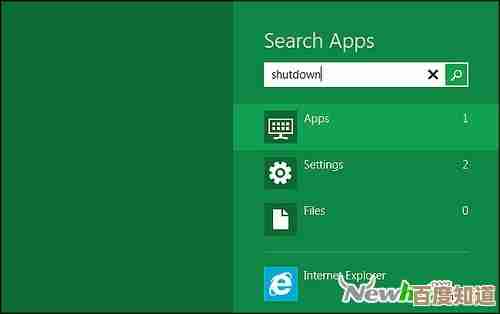
本文由陆舒于2025-10-23发表在笙亿网络策划,如有疑问,请联系我们。
本文链接:http://waw.haoid.cn/yxdt/38945.html